w10系统防火墙怎么关闭不了 win10防火墙无法关闭的解决办法
更新时间:2020-12-24 16:48:51作者:fang
防火墙是保护w10系统安全的一道屏障,但有时也会带来些许不便,例如安装一些软件时经常被防火墙挡住,所以有的用户就想要关闭防火墙。可是在关闭时很多小伙伴都遇到了关闭不了的情况,不知道怎么办,那么对此今天本文就来为大家分享关于win10防火墙无法关闭的解决办法。
解决办法如下:
1、在Win10系统桌面,右键点击桌面左下角的开始按钮,在弹出菜单中选择“设置”菜单项。

2、在窗口中点击“网络和Internet”图标,打开网络设置窗口。
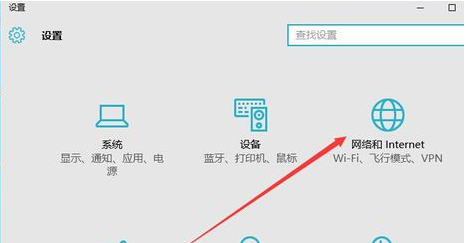
3、在打开的网络和Internet设置窗口,点击左侧边栏的的“以太网”菜单项。
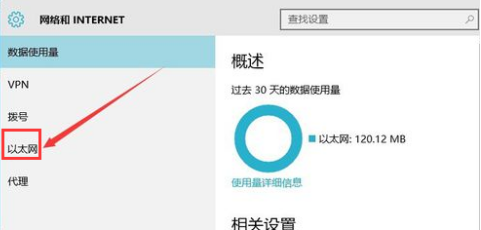
4、然后在右向下拉动滚动条,找到“Windows防火墙”一项,点击该项打开“Windows防火墙”设置窗口。
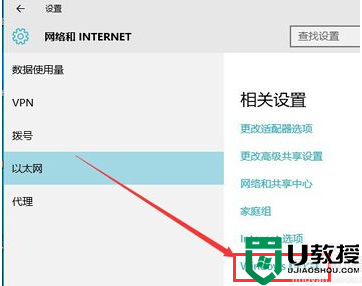
5、在打开的Windows防火墙设置窗口中,点击左侧的“防火墙和网络保护”菜单项。
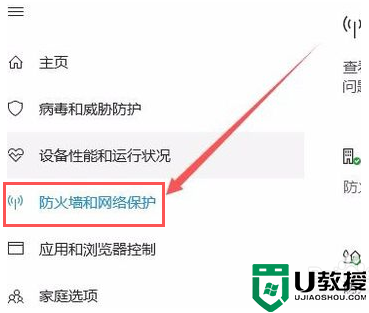
6、在打开的自定义各类网络的设置窗口中,分别选择“专用网络设置”与“公用网络设置”项的“关闭Windows防火墙”前的单选框,最后点击“确定”按钮。
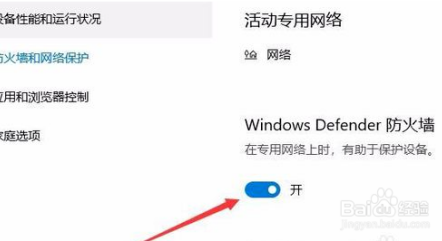
7、在系统右下角会弹出“启用Windows防火墙”的提示信息,这时Windows防火墙已关闭了。
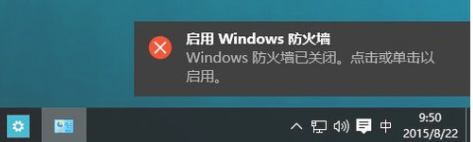
以上就是关于win10防火墙无法关闭的解决办法啦,有出现同样问题的用户可以按照上面的方法来处理哦。
w10系统防火墙怎么关闭不了 win10防火墙无法关闭的解决办法相关教程
- win10防火墙无法关闭怎么办 win10防火墙关闭不了处理方法
- w10防火墙提醒怎么关闭 w10系统如何关闭防火墙提醒
- w10系统防火墙在哪里关闭 w10系统关闭防火墙设置方法
- w10如何关闭防火墙通知 w10系统怎样关闭防火墙通知
- w10防火墙关闭在哪里设置 w10系统怎样关闭防火墙
- w10怎么关闭防火墙 win10防火墙彻底关闭方法
- w10关闭防火墙步骤 w10系统怎样关闭防火墙
- 怎样关闭w10系统防火墙 w10怎么关掉防火墙
- win10防火墙自动关闭怎么办 win10防火墙总是自动关闭处理方法
- w10关闭防火墙步骤 w10关闭防火墙怎么操作
- Win11如何替换dll文件 Win11替换dll文件的方法 系统之家
- Win10系统播放器无法正常运行怎么办 系统之家
- 李斌 蔚来手机进展顺利 一年内要换手机的用户可以等等 系统之家
- 数据显示特斯拉Cybertruck电动皮卡已预订超过160万辆 系统之家
- 小米智能生态新品预热 包括小米首款高性能桌面生产力产品 系统之家
- 微软建议索尼让第一方游戏首发加入 PS Plus 订阅库 从而与 XGP 竞争 系统之家
热门推荐
win10系统教程推荐
- 1 window10投屏步骤 windows10电脑如何投屏
- 2 Win10声音调节不了为什么 Win10无法调节声音的解决方案
- 3 怎样取消win10电脑开机密码 win10取消开机密码的方法步骤
- 4 win10关闭通知弹窗设置方法 win10怎么关闭弹窗通知
- 5 重装win10系统usb失灵怎么办 win10系统重装后usb失灵修复方法
- 6 win10免驱无线网卡无法识别怎么办 win10无法识别无线网卡免驱版处理方法
- 7 修复win10系统蓝屏提示system service exception错误方法
- 8 win10未分配磁盘合并设置方法 win10怎么把两个未分配磁盘合并
- 9 如何提高cf的fps值win10 win10 cf的fps低怎么办
- 10 win10锁屏不显示时间怎么办 win10锁屏没有显示时间处理方法

